Руководство по Тестирование предложения услуги
В рамках предыдущего руководства вы создали предложение для пользователей. Из этого руководства вы узнаете, как протестировать это предложение, создав на его основе подписку. Затем вы создадите и развернете в базовой службе ресурсы, предоставляемые в этой подписке.
В этом руководстве описано следующее:
- Создание подписки
- Создание и развертывание ресурсов
Предварительные требования
Прежде чем начинать работу с руководством, нужно выполнить следующие обязательные условия.
Выполните процедуру, описанную в руководстве Предложение службы пользователям. Из него вы узнаете, как создать предложение, которое мы применим в этом руководстве.
Предложение, для которого вы оформите здесь подписку, разрешает развертывание ресурса виртуальной машины. Если вы хотите проверить развертывание виртуальной машины, для начала нужно сделать образ виртуальной машины доступным в Azure Stack Hub Marketplace, скачав его из Azure Marketplace. Этот процесс описан в статье Скачивание элементов Marketplace из Azure в Azure Stack Hub.
Оформление подписки на предложение
Войдите на пользовательский портал с учетной записью пользователя.
- Для интегрированной системы URL-адрес зависит от региона оператора и внешнего доменного имени с использованием региона> форматированияhttps://portal.<.<Полное доменное имя>.
- Если вы используете Пакет средств разработки Azure Stack, то адрес портала —
https://portal.local.azurestack.external.
Выберите плитку Получить подписку.
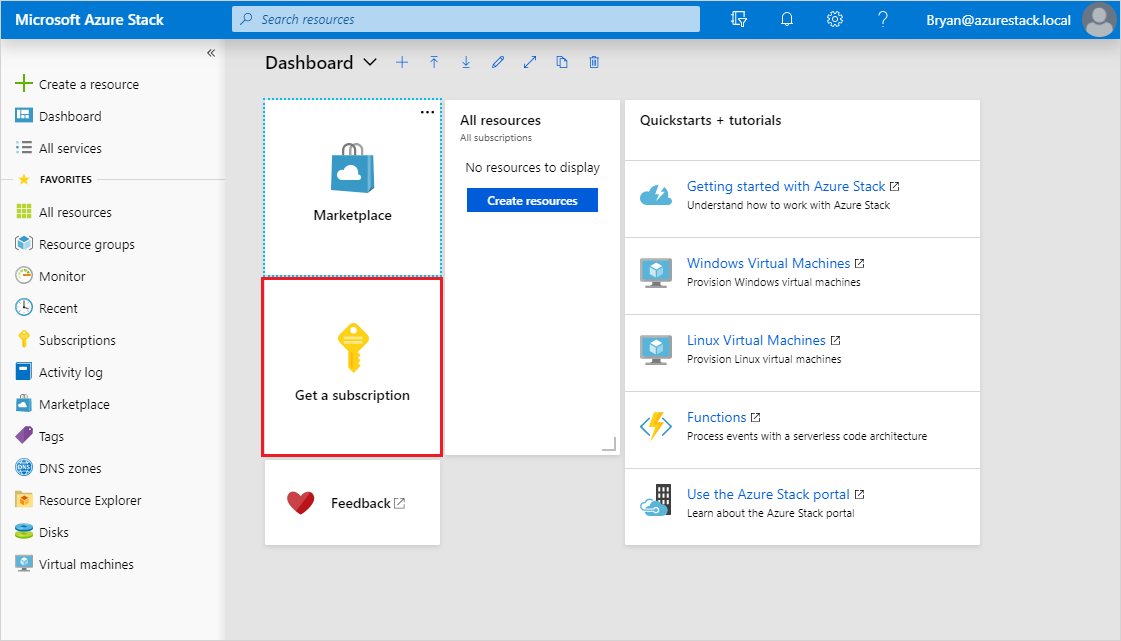
В области Получить подписку введите имя для новой подписки в поле Отображаемое имя. Щелкните Предложение, а затем выберите в списке Выбор предложения то предложение, которое вы создали при работе с предыдущим руководством. Нажмите кнопку создания.
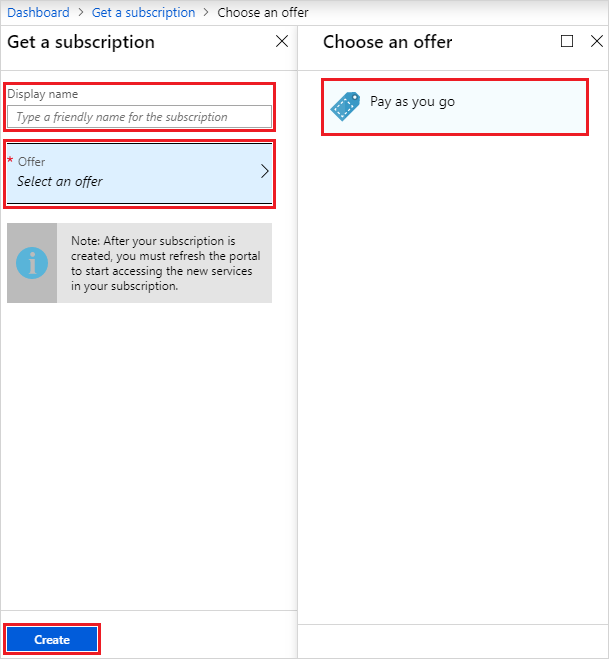
Чтобы просмотреть подписки, выберите Все службы, а затем в категории Общие выберите Подписки. Выберите новую подписку, чтобы просмотреть связанное с ней предложение и его свойства.
Примечание
После создания подписки на предложение, возможно, потребуется обновить страницу портала, чтобы увидеть входящие в нее службы.
Развертывание ресурса учетной записи хранения
На пользовательском портале вы можете подготовить учетную запись хранения, используя созданную в предыдущем разделе подписку.
Войдите на пользовательский портал с учетной записью пользователя.
Выберите +Создать ресурс>Данные +>Учетная запись хранения — BLOB-объект, файл, таблица, очередь.
На странице Создание учетной записи хранения предоставьте следующую информацию:
- Введите имя.
- Выберите новую подписку в области Подписка.
- Выберите группу ресурсов или создайте новую в области Группа ресурсов.
- Щелкните Create (Создать), чтобы создать учетную запись хранения.
После начала развертывания вы вернетесь на панель мониторинга. Чтобы увидеть созданную учетную запись хранения, выберите Все ресурсы. Выполните поиск по имени учетной записи хранения и выберите его в результатах поиска. На этом этапе вы можете управлять учетной записью хранения и ее содержимым.
Развертывание ресурса виртуальной машины
На пользовательском портале вы подготовите виртуальную машину, используя созданную в предыдущем разделе подписку.
Войдите на пользовательский портал с учетной записью пользователя.
Выберите + Создать ресурс>Имяобраза> вычислений<>, где "image-name" — это имя виртуальной машины, скачаной в предварительных требованиях.
В разделе Основные сведения о создании виртуальной машины / укажите следующие сведения.
- Введите Имя виртуальной машины.
- Введите Имя пользователя для учетной записи администратора.
- Для виртуальных машин Linux в поле Тип проверки подлинности выберите вариант "Пароль".
- Введите Пароль для учетной записи администратора, а затем введите то же значение в поле Подтвердите пароль.
- Выберите новую подписку в области Подписка.
- Выберите группу ресурсов или создайте новую в области Группа ресурсов.
- Щелкните ОК, чтобы подтвердить сведения и продолжить работу.
В поле Выбор размер отфильтруйте список, если нужно, выберите номер SKU для виртуальной машины и щелкните Выбрать.
В разделе Параметры укажите в поле Выберите общедоступные входящие порты те порты, которые нужно открыть, и щелкните ОК.
Примечание
Например, значение "RDP (3389)" позволит удаленно подключаться к виртуальной машине при ее работе.
В области Сводка проверьте сведения и щелкните ОК, чтобы создать виртуальную машину.
После начала развертывания вы вернетесь на панель мониторинга. Чтобы увидеть новую виртуальную машину, выберите Все ресурсы. Найдите виртуальную машину и выберите ее имя в результатах поиска. На этом этапе вы можете получить доступ к виртуальной машине и управлять ею.
Примечание
Полное развертывание и запуск виртуальной машины могут занять несколько минут. Когда виртуальная машина будет готова к использованию, состояние изменится на "Выполняется".
Развертывание ресурса виртуальной машины (версия 1901 и более ранние версии)
На пользовательском портале вы подготовите виртуальную машину, используя новую подписку.
Войдите на пользовательский портал с учетной записью пользователя.
На панели мониторинга выберите + Создать ресурс>Вычисления>Windows Server 2016 Центр обработки данных Eval, а затем щелкните Создать.
В разделе Основные сведения введите следующие данные:
- Введите имя.
- Введите имя пользователя.
- Введите пароль.
- Выберите свою подписку в области Подписка.
- Создайте новую группу ресурсов или выберите существующую.
- Нажмите кнопку ОК, чтобы сохранить эти сведения.
В области Выбор размера выберите A1 Standard и щелкните Выбрать.
В области Параметры выберите Виртуальная сеть.
В области Выбор виртуальной сети щелкните Создать.
В области Создание виртуальной сети сохраните все значения по умолчанию и щелкните ОК.
Щелкните ОК в области Параметры, чтобы сохранить конфигурацию сети.
В области Сводка щелкните ОК, чтобы создать виртуальную машину.
Чтобы увидеть новую виртуальную машину, выберите Все ресурсы. Найдите виртуальную машину и выберите ее имя в результатах поиска.
Дальнейшие действия
Из этого руководства вы узнали, как выполнять такие задачи:
- Создание подписки
- Создание и развертывание ресурсов
Далее вы узнаете о развертывании поставщиков ресурсов для дополнительных служб. Они позволят вам предлагать пользователям еще больше служб в ваших планах: